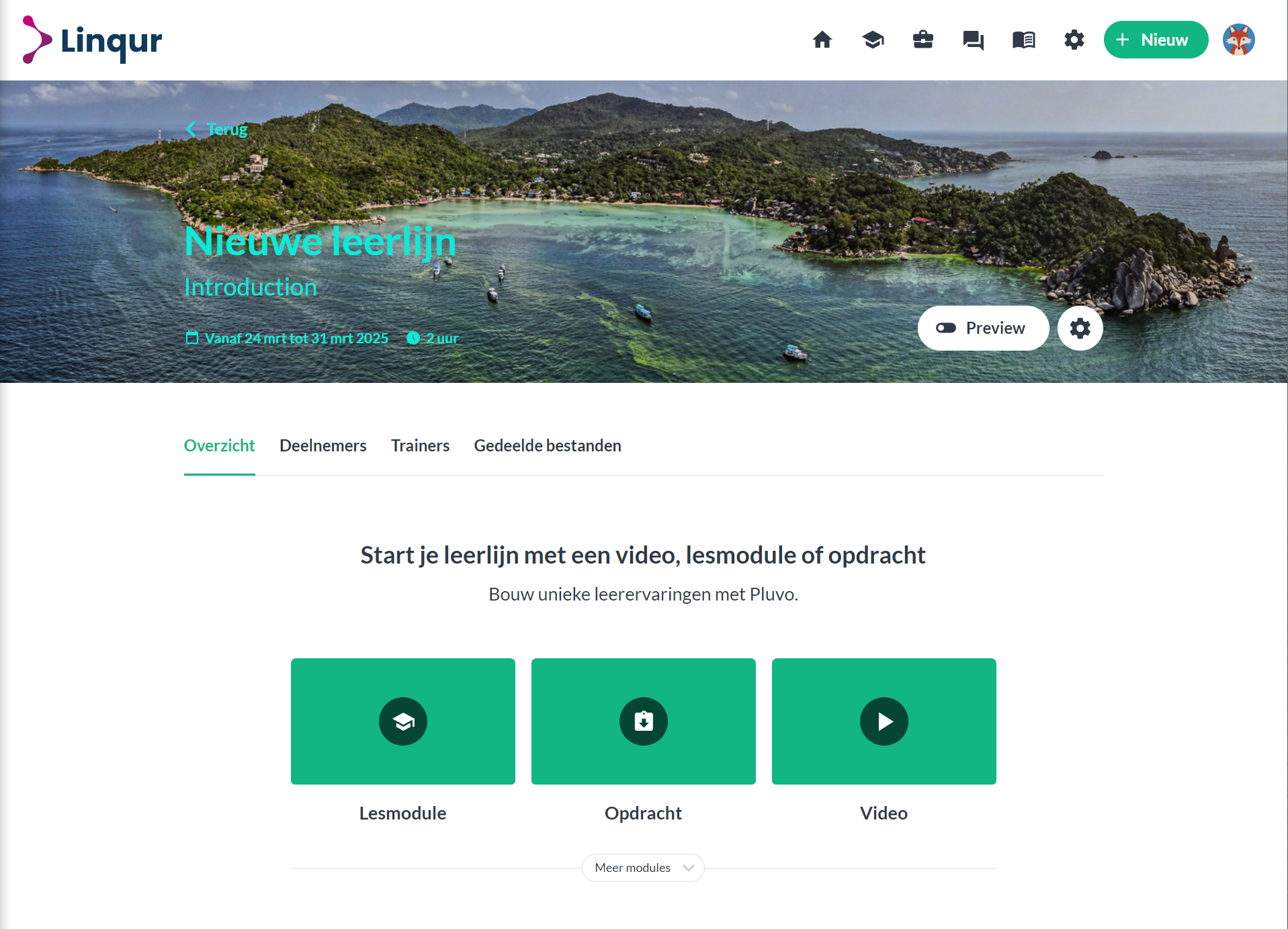Een stap-voor-stap handleiding voor het maken van een leertraject op het Pluvo-platform.
Een stap-voor-stap instructie
2. Selecteer “+ Nieuw” in de rechterbovenhoek. Er verschijnt een dropdown waar je “Leerlijn” kunt selecteren. 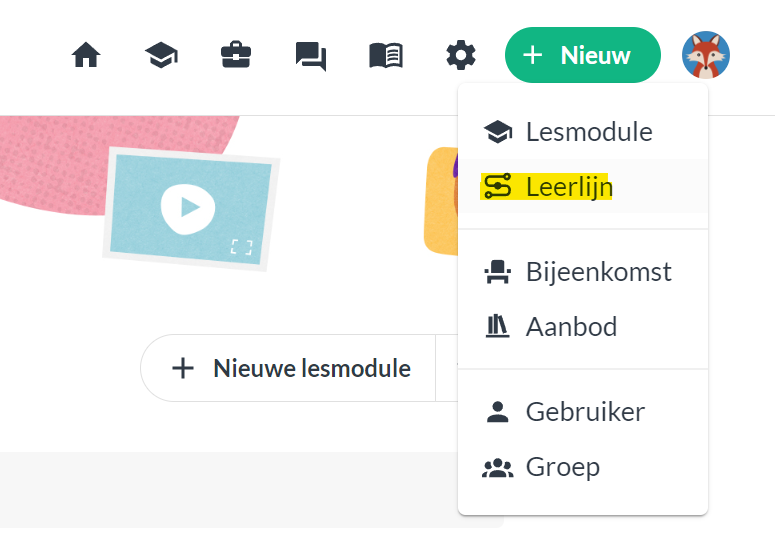
2. Er verschijnt een modaal venster aan de rechterkant van het scherm waarin je een koptekst kunt uploaden en je leertraject een naam kunt geven. Optioneel kun je een kleur voor de titel kiezen. 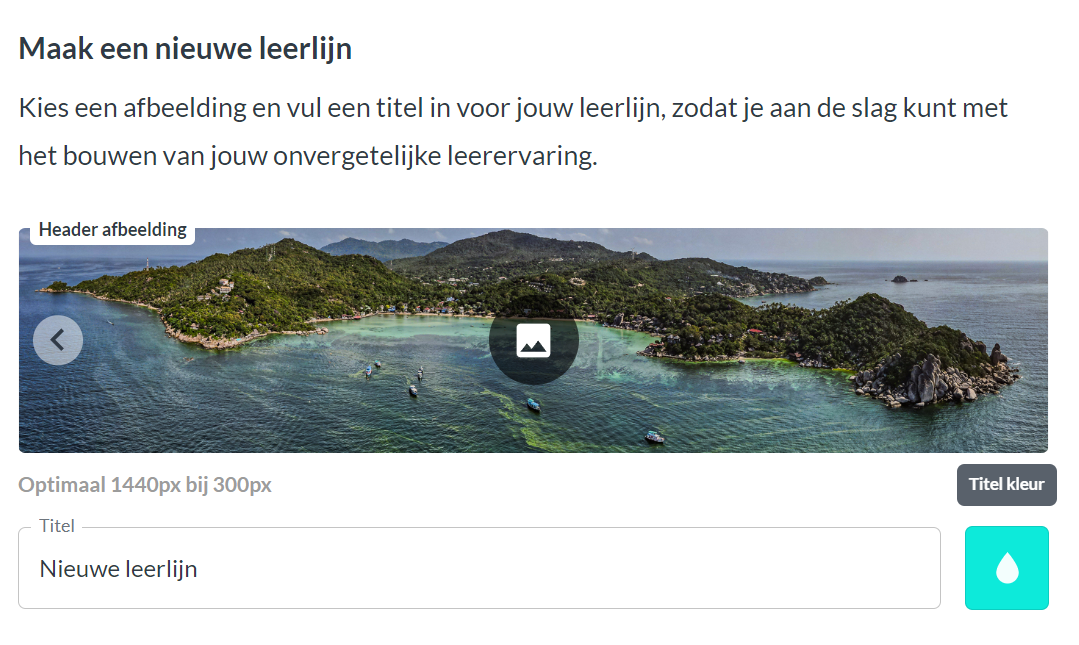
3. Klik op “Maak leerlijn aan” en je bent klaar. Als je meer wilt instellen kun je “Meer instellingen” selecteren. Er verschijnen meer instellingen en we zullen ze een voor een doorlopen. Dit is optioneel en kun je later doen.
4. Algemeen – hier kun je een ondertitel toevoegen aan je leertraject, vergezeld van een afbeelding. Je kunt toevoegen hoeveel tijd het leertraject ongeveer in beslag neemt en welk percentage de leerling moet halen om het traject met succes af te ronden. 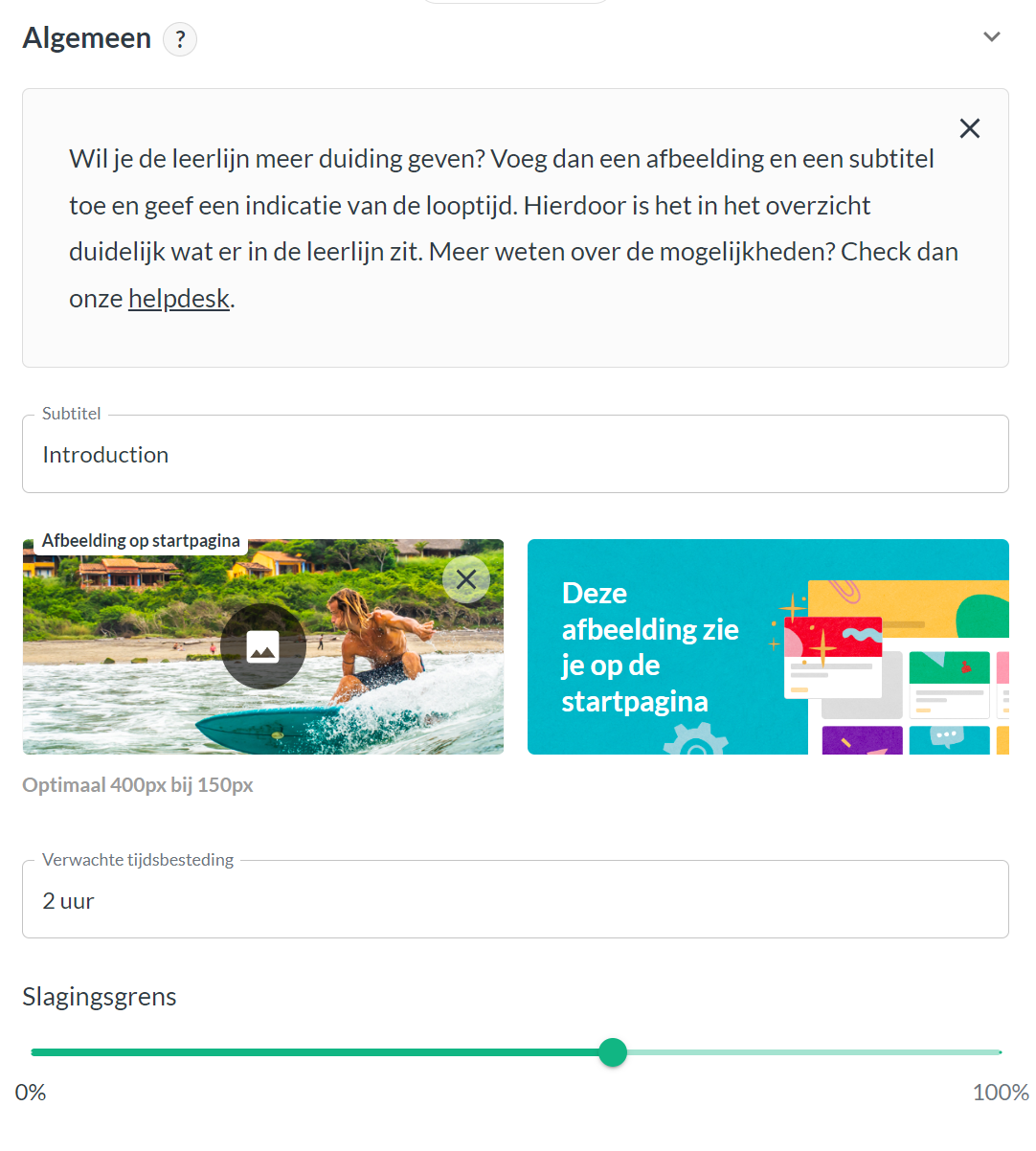
5. Sociaal – door de deelnemers zichtbaar te maken (Deelnemers zichtbaar), kunnen ze zien wie er nog meer in het curriculum zitten en kunnen ze een één-op-één chatgesprek met elkaar starten. Als u de groepschat inschakelt, wordt er een chatgesprek aangemaakt met alle deelnemers in uw curriculum. Daarnaast kun je eenvoudig bestanden met elkaar delen door de functie gedeelde bestanden in te schakelen. 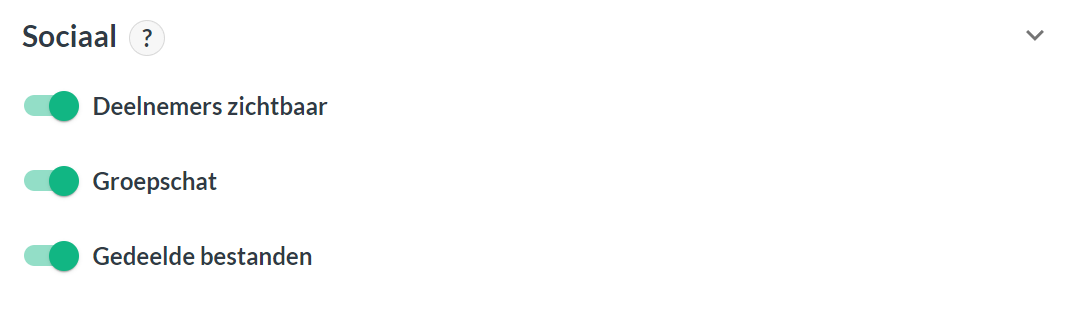
6. Toegang – zodra je het leertraject activeert (Actief), wordt het zichtbaar voor deelnemers die aan het leertraject zijn toegevoegd. Daarnaast kun je een begin- en einddatum instellen. Dit bepaalt de periode waarin het leertraject zichtbaar en toegankelijk is voor de deelnemer. Let op: als de startdatum van uw leertraject in de toekomst ligt, zullen uw deelnemers uw leertraject niet zien. 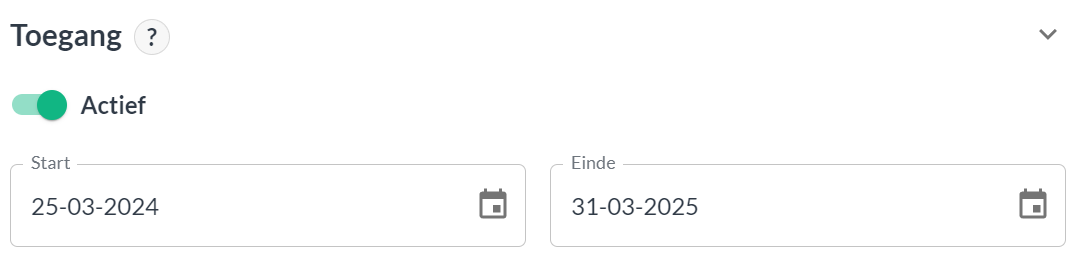
7. Koppelingen – je kunt integreren met externe applicaties zoals webshops en CRM’s. In het veld ‘Referentie’ kun je de ID toevoegen die je van de externe applicatie ontvangt. 
8. Klaar! Klik op “Maak leerlijn” om het leertraject te maken. 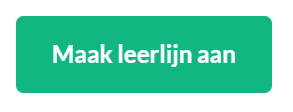
9. Bekijk resultaat.